Jak uruchomić program instalacji i odinstalować narzędzie do rozwiązywania problemów w systemie Windows 10/11
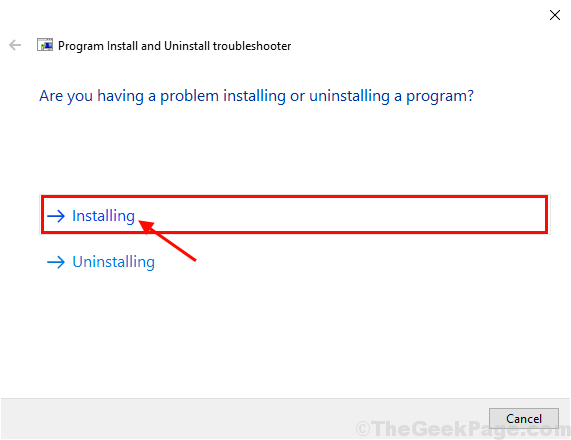
- 2947
- 251
- Roland Sokół
W przypadku, gdy nie możesz uruchomić konfiguracji do zainstalowania lub odinstalowania problematycznej aplikacji z urządzenia Windows 10 i Windows 11 i zastanawiasz się, co z tym zrobić, oto nasz przewodnik, jak pobrać i uruchomić Program instaluj i odinstaluj rozwiązywanie problemów w Twoim komputerze. Po prostu postępuj zgodnie z procesem krok po kroku, a będziesz mógł bardzo łatwo zainstalować lub odinstalować aplikację na komputerze.
Uruchom program odinstaluj rozwiązywanie problemów Odinstalowanie-
Jeśli nie możesz odinstalować żadnego pakietu aplikacji z komputera, wykonaj następujące kroki-
1. Pobierz MicrosoftProgram_Install_and_uninstall.meta na twoim komputerze. Kliknij "Pobierać„Aby pobrać go na komputerze.
2. Teraz przejdź do lokalizacji pobierania na komputerze.
3. Podwójne kliknięcie NA "MicrosoftProgram_Install_and_uninstall.Meta„Aby uruchomić narzędzia do rozwiązywania problemów na komputerze.
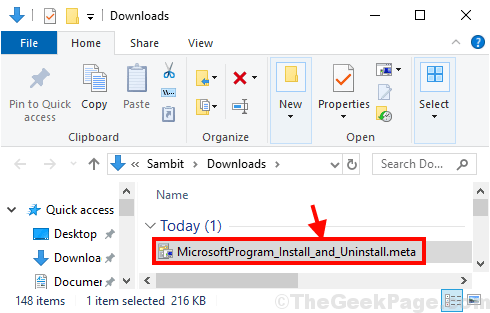
4. W Instalator programu i odinstalator okno, kliknij „Następny„Aby uruchomić narzędzia do rozwiązywania problemów na komputerze.
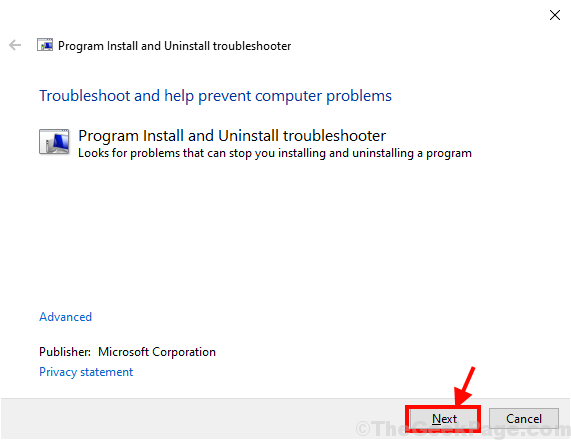
5. Kiedy zostaniesz zapytany „Czy masz problem z instalacją lub odinstalowaniem programu?”Na komputerze po prostu kliknij„Odinstalowanie".
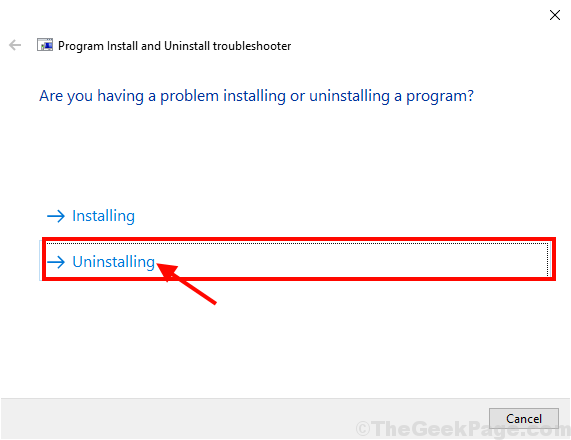
6. W "Wybierz program, który chcesz odinstalować„Okno, wybierz program z listy programów i pakietów, a następnie kliknij„Następny".
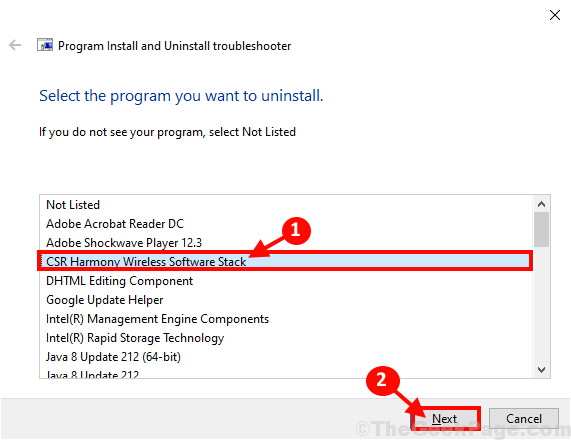
7. Na koniec kliknij „Tak, spróbuj odinstalować„Aby rozpocząć proces odinstalowania na komputerze.
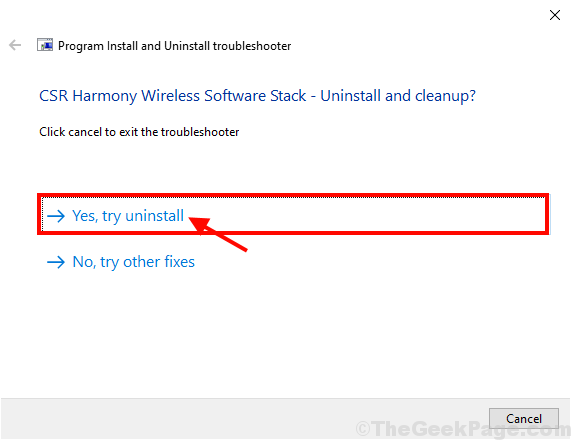
Poczekaj, aż narzędzie do rozwiązywania problemów, aby odinstalować pakiet aplikacji z komputera. Po zakończeniu procesu odinstalowania, ponowne uruchomienie Twój komputer.
Ponadto, jeśli chcesz poznać różne metody odinstalowania pakietów aplikacji z komputera, postępuj zgodnie z tym przewodnikiem.
Uruchom program i odinstaluj narzędzie do rozwiązywania problemów, aby zainstalować-
Jeśli napotykasz problem podczas instalacja pakietu na komputerze wykonaj następujące kroki, aby rozwiązać problem.
1. Musisz podwójne kliknięcie NA "MicrosoftProgram_Install_and_uninstall.Meta„Aby uruchomić narzędzia do rozwiązywania problemów na komputerze.
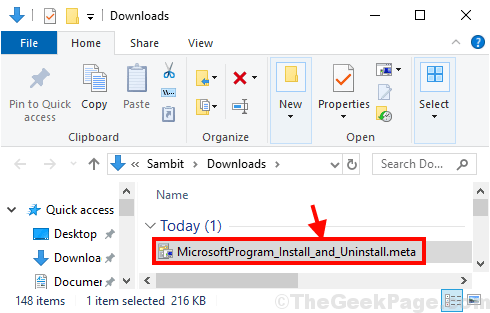
2. Teraz musisz kliknąć „Następny„Aby uruchomić narzędzia do rozwiązywania problemów na komputerze.
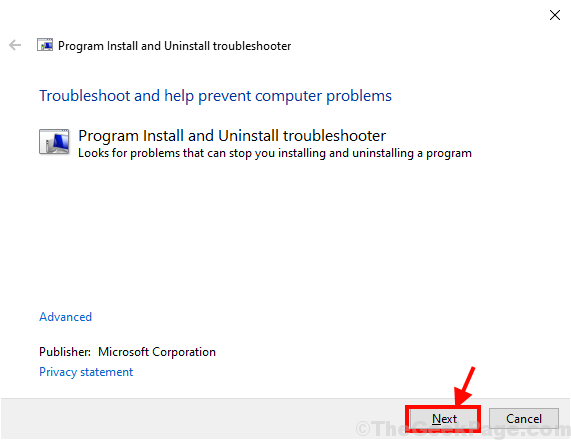
3. Teraz musisz wybrać „Instalowanie".
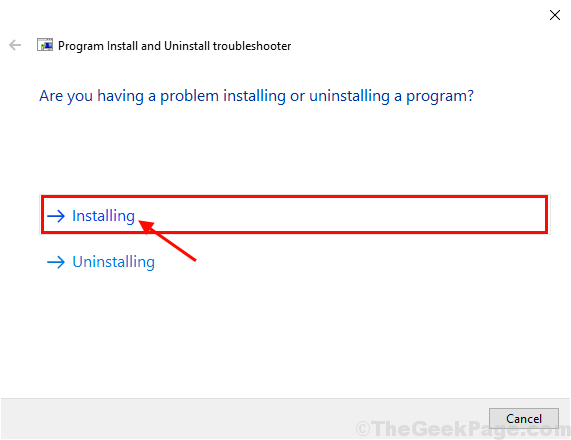
4. W następnym oknie wybierz pakiet oprogramowania, który masz problem z instalacją, a następnie kliknij „Następny„Aby rozpocząć proces instalacji.
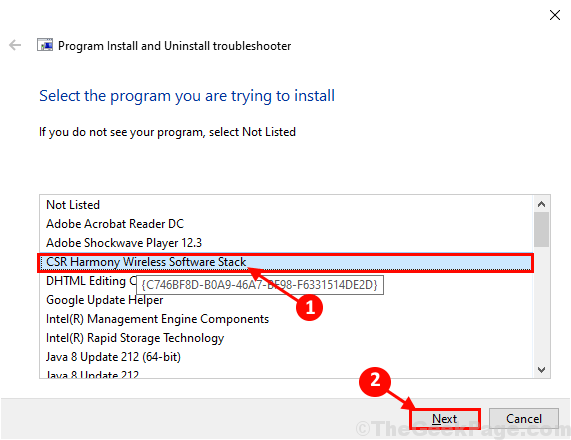
Po zakończeniu procesu instalacji zamknij okno rozwiązywania problemów.
Twój problem należy rozwiązać.
- « 5 najlepszych ukrytych funkcji notatnika w systemie Windows 10 /11
- Napraw błąd „IPv6 łączność- brak dostępu do sieci” w systemie Windows 10 /11 »

